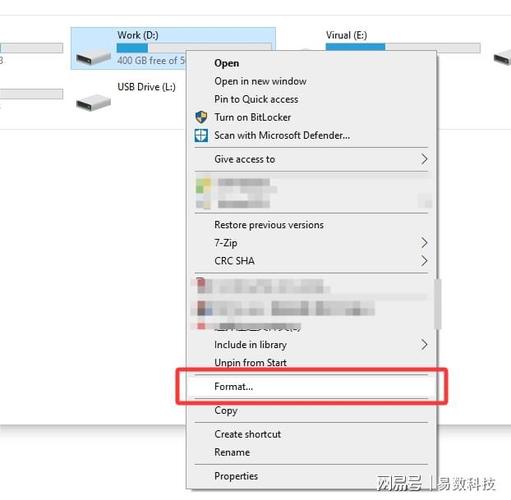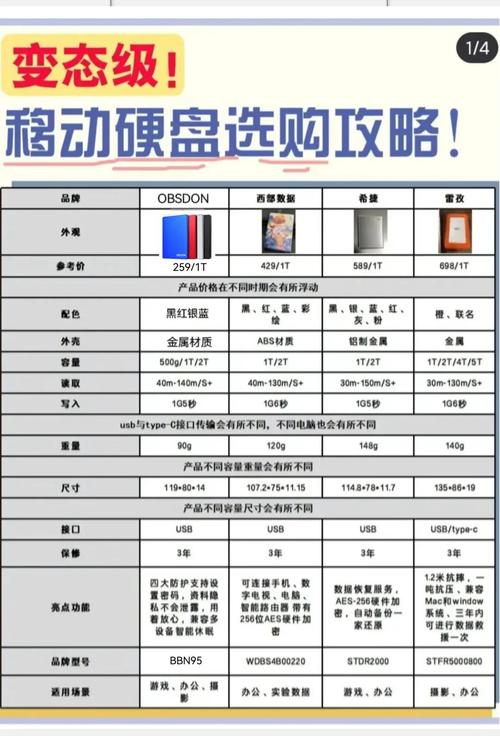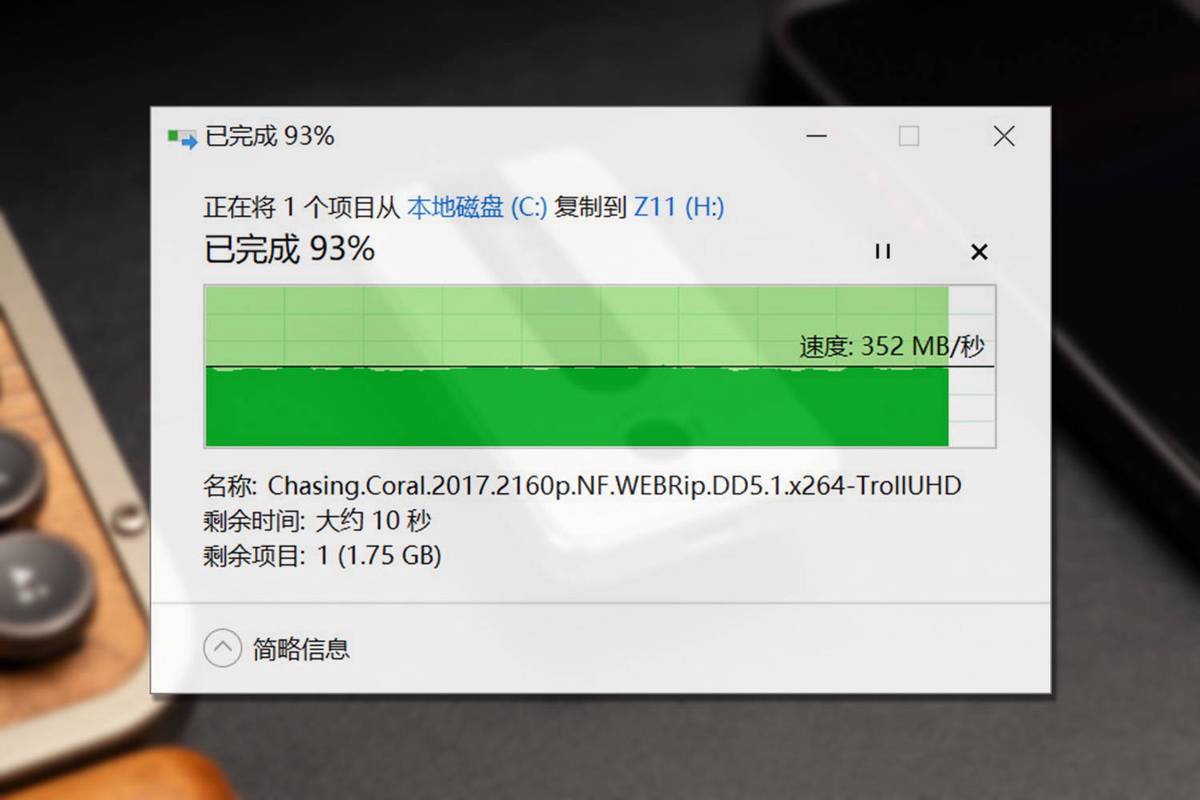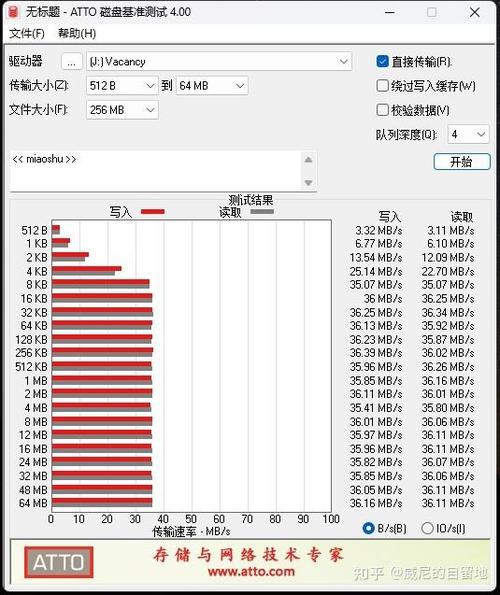MacBook与移动硬盘结合使用极为方便,极大地满足了存储和资料交换的需求。以下是一些关于如何在MacBook上使用移动硬盘的详细介绍。
兼容性检查
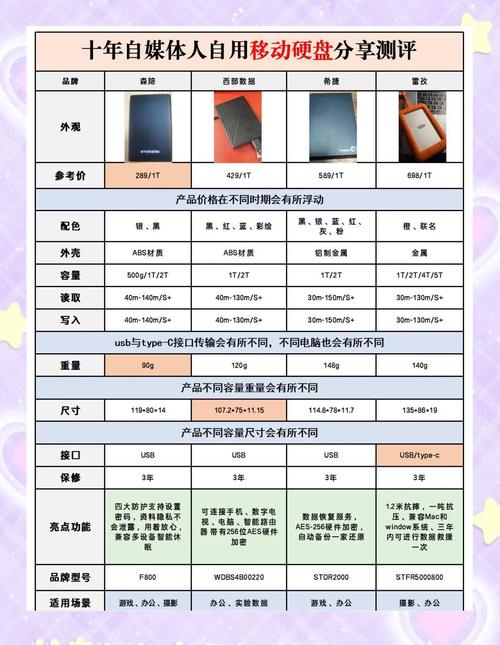
使用移动硬盘时,需留意其与MacBook的接口兼容性。由于移动硬盘接口多样,如USB 2.0或3.0,而部分新款MacBook采用Type-C接口,因此,你可能需要使用转接器。市面上转接器不难买到,但需警惕劣质产品可能导致的传输不稳定问题。此外,部分移动硬盘可能配备了特殊的加密技术,或者需要特定软件来支持。在使用过程中,务必要保证Mac系统能够适应并兼容这些情况。

同时,我们还需留意Mac操作系统的版本。一些较旧的Mac系统在识别某些新型移动硬盘时可能会遇到困难。如果系统版本与移动硬盘不匹配,那么可能需要升级系统才能确保移动硬盘在MacBook上能正常工作。因此,建议用户们定期检查系统更新,以保证软硬件都能良好匹配。
连接步骤

将移动硬盘与MacBook相连的过程并不繁琐。只需确认MacBook已开机,接着准备好移动硬盘及相应的转接器。之后,使用转接器或适配线将移动硬盘与MacBook的接口相连接。连接妥当后,请稍作等待,Mac系统将自动识别出移动硬盘。识别成功后,桌面上便会显示出移动硬盘的图标。若图标长时间未显现,需先核实连线是否牢靠,同时检查转接器是否运作正常。
识别完毕后,为了便于操作,需进行一些配置。您只需右键点击移动硬盘的图标,选择“信息”选项,即可进行管理设置,例如修改标签,这样有助于您区分不同的硬盘。同时,您还能在此查看硬盘的容量等基础信息,这对数据管理大有裨益,让您明确知道硬盘能存储多少内容。
格式选择

在MacBook上使用移动硬盘时,选择合适的格式至关重要。常见的硬盘格式包括FAT32、NTFS和ExFAT等。其中,FAT32格式的兼容性较好,多数设备都能识别。然而,它的限制在于单个文件的最大容量不能超过4GB,若要存储大文件,这一限制可能会成为问题。Windows系统普遍采用NTFS格式,然而,Mac系统本身不支持写入这种格式。尽管市面上存在一些软件可以使Mac具备写入NTFS格式硬盘的功能,但它们的稳定性并不理想。

ExFAT格式是个不错的选择,适用于多种设备,对文件大小的限制也不大,而且Mac系统可以直接进行读写操作。若您打算在MacBook和其他设备之间经常使用移动硬盘来交换数据,那么我建议您优先考虑将硬盘格式化为ExFAT格式。但请注意,格式化操作会清除硬盘上的所有数据,因此,在操作之前,请务必提前备份好重要的资料。

将数据从MacBook传至移动硬盘是件常见的事。只需挑选好需要转移的文件或目录,右击后选择“复制”操作,接着打开移动硬盘的文件夹,再次右击并选择“粘贴”。或者,你也可以直接将文件拖拽至移动硬盘的图标上,同样可以实现数据的传输。在数据传输期间,应尽量避免让MacBook执行其他高负荷任务,诸如运行大型游戏或进行视频剪辑,否则可能会对传输速率造成不利影响。
同理,将数据从移动硬盘传输至MacBook也是这样的操作。然而,在传输过程中需留意数据的安全性,因为某些来源不明的数据可能含有病毒,这可能会对MacBook的系统造成影响。如果可能的话,使用专业的杀毒软件进行数据检测,之后再传输到MacBook中会更加安心。在传输大量数据时,如果无线传输不够稳定,建议采用有线连接方式。
数据备份

移动硬盘常用于数据备份,它能及时将MacBook上的重要资料保存起来,避免意外丢失。我们可以定期手动进行备份操作,挑选需要备份的内容,如工作文档、照片等,然后将它们传输到移动硬盘上。但手动备份容易忘记或遗漏,因此还可以利用Mac自带的“时间机器”功能进行自动备份。启动“时间机器”功能,然后配置移动硬盘作为数据备份的存储介质,系统将按照预定的时间自动执行备份任务。

为确保数据安全,备份时宜采用增量备份,即仅备份发生变更的内容。此外,备份文件可按区域或文件夹分类存储,如工作、生活、娱乐等不同类别,这样日后检索将更为便捷和迅速。
使用注意

使用移动硬盘时,需留意诸多细节。首先,必须防止硬盘遭受强烈震动。毕竟,硬盘内部含有机械部件,一旦震动剧烈,硬盘可能受损,进而引发数据丢失。使用时,最好将硬盘置于平稳的表面。使用完毕后,取出硬盘时不可直接强行拔出,而应先在状态栏中点击“推出”移动硬盘图标,待系统提示操作完成并允许拔出时,再小心拔掉。
此外,对于移动硬盘的维护也不可忽视,需小心防范灰尘和潮湿。若长时间未使用,宜将其存放在干燥且温度适宜的环境中。同时,使用时也应避免过高的或过低的温度,以免对硬盘的使用寿命造成损害,进而影响日常使用。

使用MacBook连接移动硬盘时,大家是否遇到过什么特殊状况?若这篇文章对您有所帮助,不妨点个赞或将其分享出去。